הערה
הגישה לדף זה מחייבת הרשאה. באפשרותך לנסות להיכנס או לשנות מדריכי כתובות.
הגישה לדף זה מחייבת הרשאה. באפשרותך לנסות לשנות מדריכי כתובות.
אם עליך לשתף פעולה עם אורחים בין מסמכים, נתונים ורשימות, באפשרותך להשתמש באתר SharePoint. אתרי SharePoint מודרניים מחוברים קבוצות Microsoft 365 יכולים לנהל את החברות באתר ולספק כלי שיתוף פעולה נוספים כגון תיבת דואר משותפת ולוח שנה.
במאמר זה, ננחה את שלבי קביעת התצורה של Microsoft 365 הדרושים להגדרת אתר SharePoint לשיתוף פעולה עם אורחים.
הדגמת וידאו
סרטון וידאו זה מציג את שלבי התצורה המתוארים במסמך זה.
מזהה חיצוני ב-Microsoft Entra שיתוף פעולה חיצוני
שיתוף ב- Microsoft 365 כפוף לרמה הגבוהה ביותר שלו על-ידי הגדרות שיתוף הפעולה החיצוניות מזהה חיצוני ב-Microsoft Entra. אם שיתוף אורח אינו זמין או מוגבל ב- מזהה חיצוני ב-Microsoft Entra, הגדרה זו עוקפת את כל הגדרות השיתוף שאתה קובע ב- Microsoft 365.
בדוק את הגדרות שיתוף הפעולה החיצוני כדי לוודא ששיתוף עם אורחים אינו חסום.
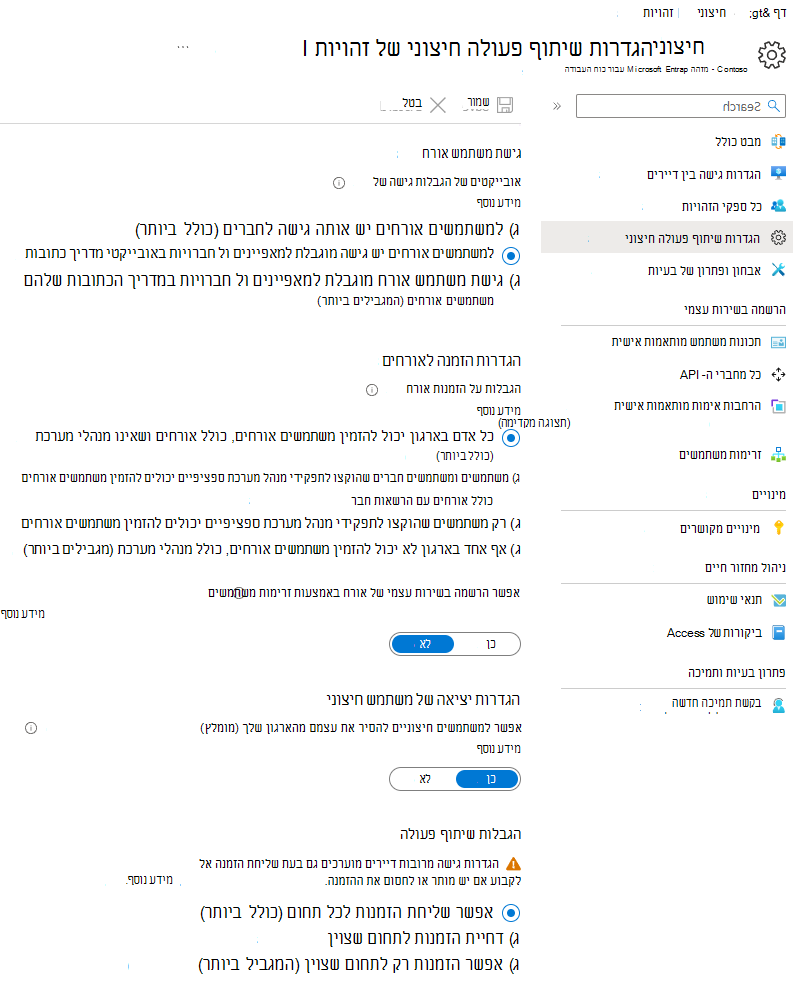
כדי להגדיר הגדרות שיתוף פעולה חיצוני
- היכנס ל- מזהה חיצוני ב-Microsoft Entra בכתובת https://entra.microsoft.com/.
- בחלונית הניווט הימנית, הרחב את זהויות חיצוניות.
- בחר הגדרות שיתוף פעולה חיצוני.
- ודא שהמשתמשים החברים והמשתמשים שהוקצו לתפקידי מנהל מערכת ספציפיים יכולים להזמין משתמשים אורחים, כולל אורחים בעלי הרשאות חברים או כל אדם בארגון יכול להזמין משתמשים אורחים, כולל אורחים ושאינו מנהלי מערכת, נבחרה.
- אם ביצעת שינויים, בחר שמור.
שים לב להגדרות במקטע הגבלות שיתוף פעולה. ודא כי התחומים של האורחים שברצונך לשתף איתם פעולה אינם חסומים.
אם אתה עובד עם אורחים מארגונים מרובים, ייתכן שתרצה להגביל את היכולת שלהם לגשת לנתונים של מדריך הכתובות. פעולה זו מונעת מהם לראות מי עוד הוא אורח במדריך הכתובות. לשם כך, תחת הגבלות גישת משתמש אורח, בחר משתמשים אורחים בעלי גישה מוגבלת למאפיינים ולהגדרות החברות באובייקטי מדריך הכתובות או גישת משתמש אורח מוגבלת למאפיינים ול חברויות באובייקטי מדריך הכתובות שלהם.
קבוצות Microsoft 365 הגדרות אורח
אתרי SharePoint מודרניים משתמשים קבוצות Microsoft 365 כדי לשלוט בגישה לאתר. יש קבוצות Microsoft 365 את הגדרות האורח שלך כדי שגישה אורח באתרי SharePoint יפעלו.
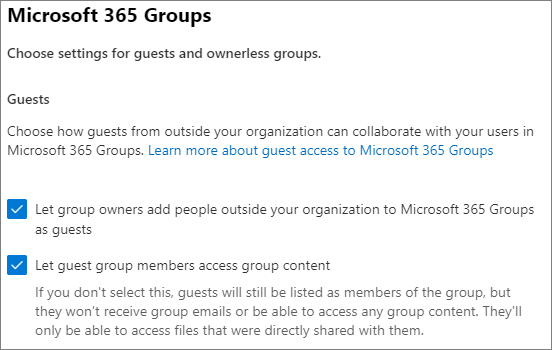
כדי להגדיר קבוצות Microsoft 365 אורח
- בחלונית מרכז הניהול של Microsoft 365, בחלונית הניווט הימנית, הרחב את הגדרות.
- בחר הגדרות ארגוניות.
- ברשימה, בחר קבוצות Microsoft 365.
- ודא שתיבות הסימון אפשר לבעלים של קבוצה להוסיף אנשים מחוץ לארגון קבוצות Microsoft 365 כאורחים, ותיבות הסימון אפשר לחברים בקבוצת אורחים לגשת לתוכן של הקבוצה מסומנות שתיהן.
- אם ביצעת שינויים, בחר שמור שינויים.
הגדרות שיתוף ברמת הארגון של SharePoint
כדי לאורחים לקבל גישה לאתרי SharePoint, הגדרות השיתוף ברמת הארגון של SharePoint חייבות לאפשר שיתוף עם אורחים.
ההגדרות ברמת הארגון קובעות את ההגדרות הזמינות עבור אתרים בודדים. הגדרות האתר אינן יכולות להיות מרתות יותר מההגדרות ברמת הארגון.
אם ברצונך לאפשר שיתוף קבצים ותיקיה לא מאומת, בחר כל אחד. אם ברצונך לוודא שכל האנשים מחוץ לארגון שלך צריכים לבצע אימות, בחר אורחים חדשים וקיימים. בחר את ההגדרה הרלוונטית ביותר הדרושה לכל אתר בארגון שלך.
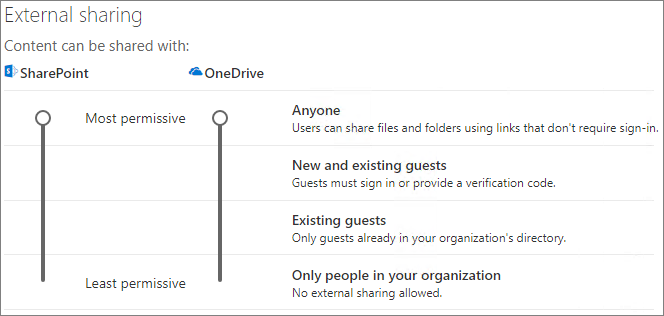
כדי להגדיר הגדרות שיתוף ברמת הארגון של SharePoint
- במרכז הניהול של SharePoint, בחלונית הניווט הימנית, תחת פריטי מדיניות, בחר שיתוף.
- ודא ששיתוף חיצוני עבור SharePoint מוגדר כ'כל אחד'או 'חדש' ו'אורחים קיימים'.
- אם ביצעת שינויים, בחר שמור.
יצירת אתר
השלב הבא הוא ליצור את האתר שבו בכוונתך להשתמש לשיתוף פעולה עם אורחים.
כדי ליצור אתר
- במרכז הניהול של SharePoint, תחת אתרים, בחר אתרים פעילים.
- בחר צור.
- בחר אתר צוות.
- הקלד שם אתר והזן שם עבור בעלי הקבוצה (בעלי האתר).
- תחת הגדרות מתקדמות, בחר אם ברצונך שאת האתר יהיה ציבורי או פרטי.
- בחר באפשרות הבא.
- לחצו על סיים.
נזמין משתמשים מאוחר יותר. לאחר מכן, חשוב לבדוק את הגדרות השיתוף ברמת האתר עבור אתר זה.
הגדרות שיתוף ברמת האתר של SharePoint
בדוק את הגדרות השיתוף ברמת האתר כדי לוודא שהן מאפשרות את סוג הגישה הרצוי עבור אתר זה. לדוגמה, אם תגדיר את ההגדרות ברמת הארגון לכל אחד, אך ברצונך שכל האורחים יאמתו עבור אתר זה, ודא שהגדרות השיתוף ברמת האתר מוגדרות כאורחים חדשים וקיימים.
שים לב שלא ניתן לשתף את האתר עם אנשים לא מאומתים (הגדרה של כל אחד), אך ניתן לשתף קבצים ותיקיות בודדים.
באפשרותך גם להשתמש בתוויות רגישות כדי לשלוט בהגדרות שיתוף חיצוני עבור אתרי SharePoint.
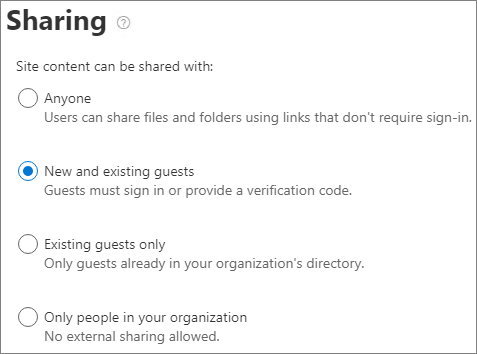
כדי להגדיר הגדרות שיתוף ברמת האתר
- במרכז הניהול של SharePoint, בחלונית הניווט הימנית, הרחב את אתרים ובחר אתרים פעילים.
- בחר את האתר עבור הצוות שיצרת זה עתה.
- בכרטיסיה הגדרות , בחר הגדרות שיתוף נוספות.
- ודא שהשיתוף מוגדר כ'כל אחד'או 'חדש' ו'אורחים קיימים'.
- אם ביצעת שינויים, בחר שמור.
הזמנת משתמשים
הגדרות שיתוף אורחים מוגדרות כעת, כך שתוכל להתחיל להוסיף משתמשים פנימיים ואורחים לאתר שלך. הגישה לאתר נשלטת באמצעות קבוצת Microsoft 365 המשויכת, לכן אנו נוסיף שם משתמשים.
כדי להזמין משתמשים פנימיים לקבוצה
- נווט אל האתר שאליו ברצונך להוסיף משתמשים.
- בחר את הקישור חברים בפינה השמאלית העליונה, המציין את ספירת החברים.
- בחר הוסף חברים.
- הקלד את השמות או את כתובות הדואר האלקטרוני של המשתמשים שברצונך להזמין לאתר ולאחר מכן בחר שמור.
לא ניתן להוסיף אורחים לקבוצת Microsoft 365 מהאתר. לקבלת מידע אודות אופן הוספת אורח לקבוצה, ראה הוספת אורחים קבוצות Microsoft 365.
למידע נוסף
שיטות עבודה מומלצות לשיתוף קבצים ותיקיות עם משתמשים לא מאומתים
הגבלת חשיפה בשוגת לקבצים בעת שיתוף עם אורחים
יצירת סביבת שיתוף אורחים מאובטחת
יצירת אקסטרא-נט B2B עם אורחים מנוהלים
שילוב SharePoint ו- OneDrive עם מזהה חיצוני ב-Microsoft Entra